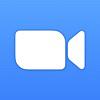新型コロナウイルスで多くの道場が休館となっていますが、オンライン稽古を開始するなど工夫をしている道場もあります。
ここでは、ビデオ会議システム(アプリ)「Zoom (ズーム)」の登録や使い方について、わかりやすく説明していきます。
- 「Zoom (ズーム)」とは?
- 「Zoom (ズーム)」の登録や基本的な使い方
- オンライン稽古中の操作について
- 動画:【超入門】在宅勤務の必須ツール「ZOOM」活用法
- 「Zoom (ズーム)」に役立つ便利グッズ
「Zoom (ズーム)」とは?
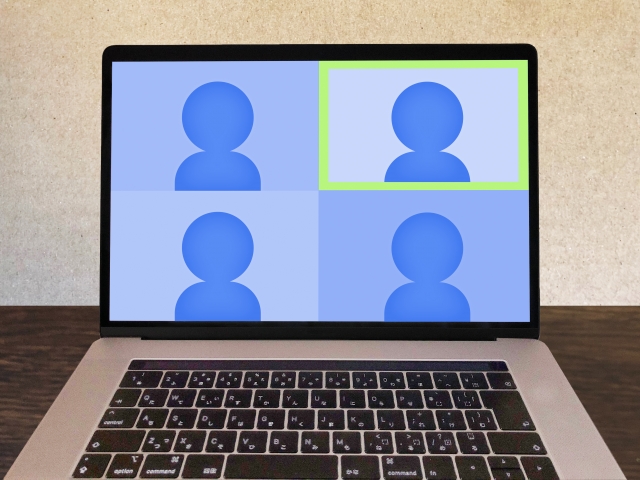
「Zoom (ズーム)」というのは、PCやスマホを経由してリアルタイムにビデオ通話ができるシステムのことです。同時に複数の画面を見ながらやり取りができますので、オンラインでも「集まっている」という感じがあります。
「Zoom (ズーム)」の登録や基本的な使い方

1.登録の方法
「Zoom (ズーム)」は登録をせずにブラウザ経由から参加する方法もありますが、Zoomミーティングに参加するためのIDやパスワードが必要となります。
PCやスマホで新規登録・アプリのダウンロードを事前に完了させておいた方がスムーズです。オンライン稽古は何度もありますので、よりスムーズに参加できる方を選択しておきましょう。
<PCからの登録はこちら>
- Zoom公式サイト
<スマホアプリのダウンロード>
- アンドロイド版
2.使い方/会議(ミーティングへの参加方法)
オンライン稽古に参加する場合ですが、LINEなどを経由して、先生がZoomのURLを送ってきます。
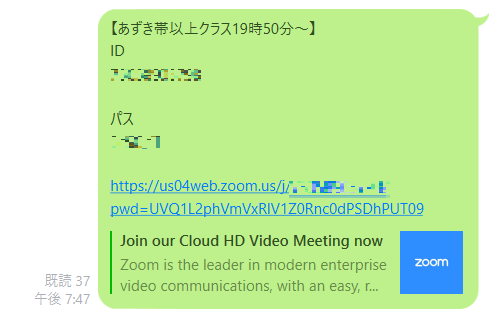
↑アプリをダウンロードしている方は、こちらのURLに接続するだけで参加できます。
※IDやパスワードの入力が必要な方は、先生にIDとパスワードも一緒に送ってもらいましょう。
オンライン稽古中の操作について
1.覚えよう/オーディオ、ビデオのON・OFF
「Zoom (ズーム)」ではオーディオ、ビデオのON・OFFが選択できます。オンライン稽古をスムーズに進めるには、まずこちらの使い方を覚えましょう。
オーディオについて
先生から送られてきたURLに接続すると、はじめにこんなメッセージが出てきます。
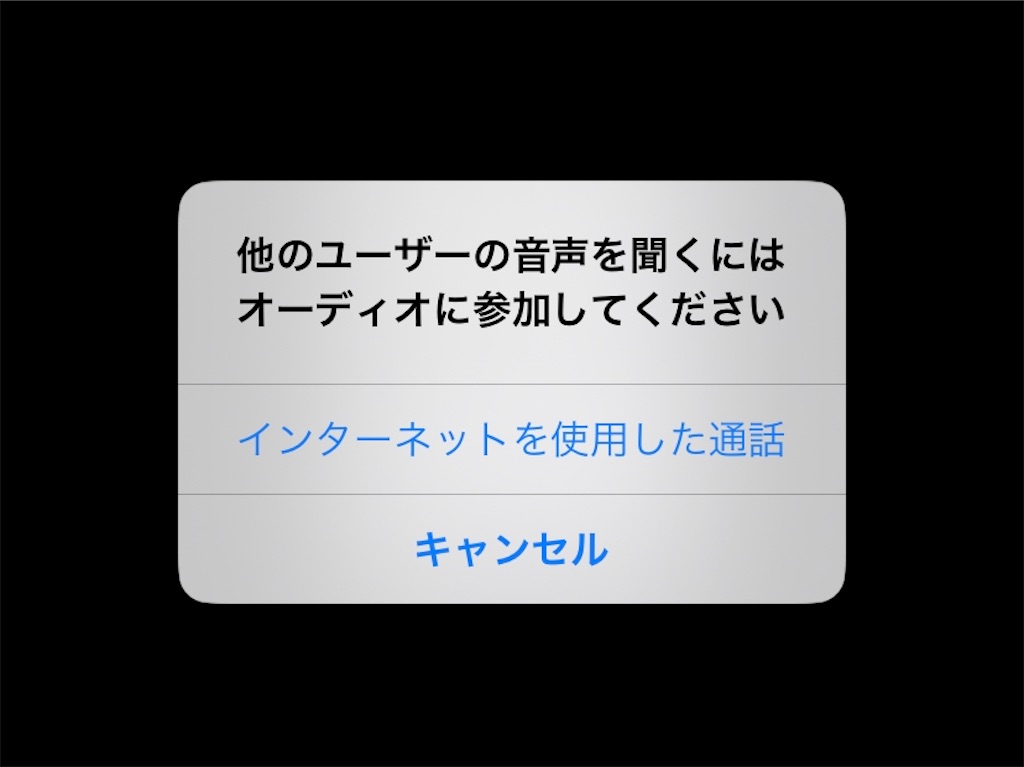
「インターネットを使用した通話」を選択することで、こちらの会話が向こうに聞こえるようになります。このオーディオがオフになっていると、いくら話しても向こうに届きませんので注意しましょう。
ビデオについて
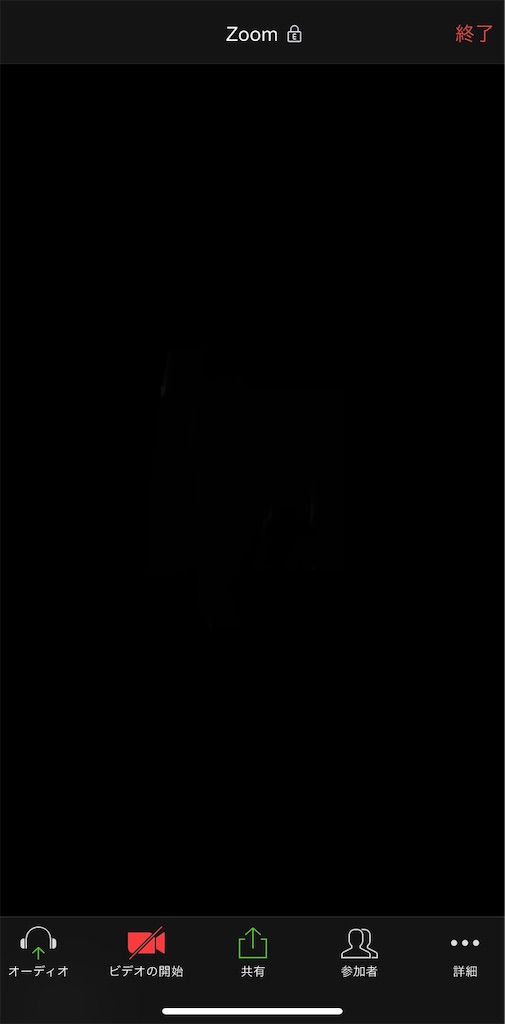
※↑スマホの画面です。
ビデオを有効にするには、「ビデオの開始」をタップ(選択)してオンにする必要があります。
2.画面を切り替えよう
PCを使用している場合、参加者の多くを画面で同時に見ることができますが、スマホやタブレットの場合、人数によっては参加者が1画面に限定される場合があります。
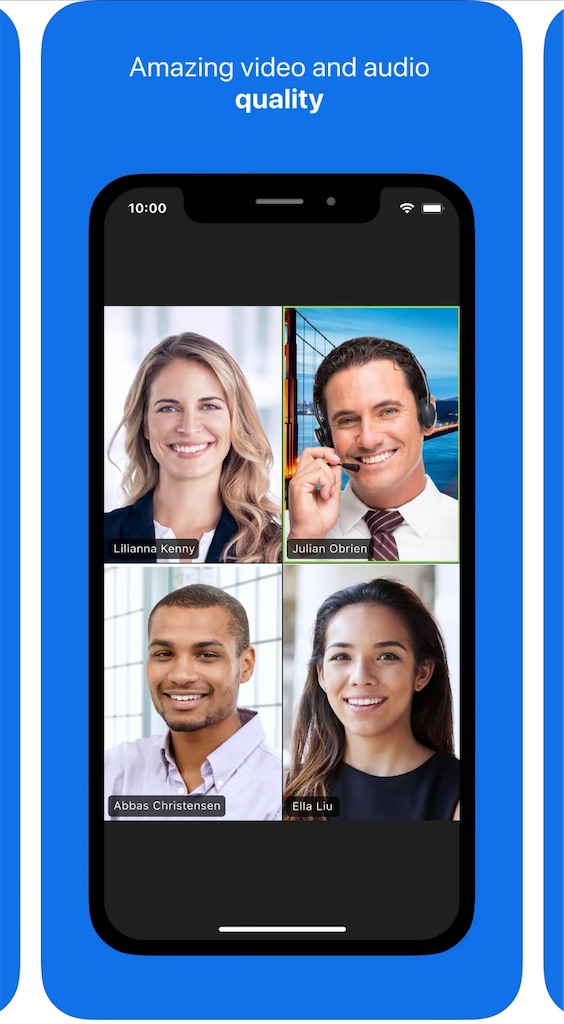
↑の図のように、1画面に映る参加者が限定されている場合は、画面を横にスワイプすると画面を切り替えることができます。また、特定の人の画面をダブルタップすると、その人を大きく映した状態にすることができます。
動画:【超入門】在宅勤務の必須ツール「ZOOM」活用法
こちらの動画では、【超入門】として「Zoom (ズーム)」の使い方について5分ていどの動画でまとめてあります。こちらの動画も参考にしながら、「Zoom (ズーム)」に少しずつ慣れていきましょう。
「Zoom (ズーム)」に役立つ便利グッズ
1.三脚

「Zoom (ズーム)」でオンライン稽古を行う場合、スマホをしっかりと安定させることが重要です。また、高さや角度調節ができるタイプだと稽古スペースの選択肢も広がりますので、たいへん便利です。
2.広角レンズ

スマホでオンライン稽古をおこなう際に困るのが、「全身が映らない」という問題。スマホを縦にしても良いのですが、せっかくならワイド(横長)な画面を見たいものです。そんな時に便利なのが、スマホ用の広角レンズ。スマホに挟むだけなので手間もかかりません。写真を撮る際にも便利ですので、ひとつ持っておいても損はありません。